Conţinut
- Ce este necesar pentru a configura?
- Instalarea PCSX2
- Start și configurare
- Parsarea parametrilor aplicației
- Setări video
- Setări audio
- Pregătirea pentru lansarea jocului
- Controlul tastaturii
- Controlul Gamepad
- Lansarea unui joc
- Ce să joci?
- Cerințe de sistem
- Optimizați
- Suport pentru alte platforme
- Analogi
- Concluzie
Computerele și programele moderne pot reda cu ușurință jocurile clasice de consolă. Vorbim despre legendarul PlayStation 2, care are multe proiecte interesante și populare. Găsirea unei console originale în stare de funcționare este destul de dificilă. Dar aici configurați un emulator pe PC PS2 și jucați toate divertismentul de consolă gratuit este destul de ușor. Să aflăm cum să o facem.

Ce este necesar pentru a configura?
La început vom prezenta componentele de bază pe care ar trebui să le aveți pregătite înainte de a configura emulatorul cu jocuri. Pentru ca sistemul de emulare a consolei să funcționeze, va trebui să descărcați următoarele:
- Instalatorul emulatorului. Cea mai populară în acest moment este aplicația PCSX2. De asemenea, face parte din Cel mai fiabil și stabilă. Deoarece acest software a fost dezvoltat de suficient de mult timp și este încă în curs de completare, nu veți întâmpina erori critice sau blocări. Emulatorul PlayStation 2 este disponibil gratuit.
- Fișiere de joc. De asemenea, trebuie să descărcați jocurile necesare ca fișiere speciale.
- Software suplimentar. Pentru a configura corect emulatorul PS2 pe PC trebuie să instalați cele mai recente versiuni de MVC++ și DirectX. Dacă nu instalați primul utilitar, este posibil să nu pornească și fără DirectX veți avea probleme cu jocul. Descărcați instalatorii celor două utilitare de pe site-ul oficial Microsoft complet gratuit.
După ce vă pregătiți, puteți începe să instalați și să sortați setările din program. Să începem cu instalarea.
Instalarea PCSX2
Descărcați versiunea gratuită a emulatorului în limba rusă și dezarhivați-o în orice dosar de pe computerul dvs. Singura condiție prealabilă pentru folderul pentru a stoca Emulator este absența literelor rusești și a caracterelor speciale în calea de acces la directorul. De asemenea, cel mai bine este să plasați programul pe partiția de sistem a hard disk-ului dvs.
Dacă ați descărcat emulatorul PCSX2 ca o arhivă normală, atunci după despachetare nu va trebui să instalați software-ul. Doar deschideți dosarul și rulați executabilul.
Dacă ați descărcat un fișier separat pentru instalare, atunci după ce îl rulați, un asistent vă va solicita să instalați cu ușurință emulatorul PS2 pe PC-ul dvs. Procedura nu este diferită de instalarea oricărei aplicații sau jocuri pe Windows.

Start și configurare
Acum trebuie să rulați emulatorul și să vă familiarizați cu conținutul său. Pentru comoditate, puteți crea o scurtătură executabilă și o puteți plasa pe desktop. Un fișier numit pcsx2 este responsabil pentru lansarea. Deschideți-l.
Aplicația știe că sunteți un utilizator nou, așa că vă întâmpină cu un ecran de bun venit. Mai întâi puteți alege limba. Setarea implicită este rusă, așa că trebuie doar să faceți clic pe butonul "Aplicați".
După ce treceți la pasul următor, va apărea o fereastră pentru a descărca plugin-urile necesare. Această procedură se efectuează în mod automat. Vă rugăm să rețineți că toate liniile trebuie completate cu nume. Pe linia CDVD trebuie să specificați opțiunea Linuz Iso CDVD.
Următorul pas este selectarea versiunii BIOS. Japonia v01 este considerată cea mai stabilă.00, așa că selectați-l. Alte opțiuni sunt disponibile în cazuri individuale. După ce ați făcut setările inițiale, veți vedea fereastra principală a emulatorului PlayStation 2. Acestea vor fi salvate chiar și după închiderea și repornirea jocului. După ce reporniți emulatorul, veți ajunge la fereastra principală. Aceasta va afișa informații despre specificațiile computerului care construiește sistemul PS2.
Parsarea parametrilor aplicației
Începem prin a configura software-ul. Mergeți la pagina de pornire din partea de sus a ecranului și selectați secțiunea cu același nume "Setări de emulare". Există 4 file aici:
- Setări EE/IOP. Aici puteți găsi parametrii care influențează performanța emulatorului. Puteți lăsa setările implicite așa cum sunt optime pentru sistemul dvs.
- Setări VU. Această secțiune este aproape identică cu prima secțiune.
- Setări GS. În această filă, utilizatorul poate seta cantitatea de FPS, limita stabilită, sărituri de cadre, încetinire și așa mai departe.
- GS-fereastră. Una dintre ferestrele principale în configurarea imaginii emulatorului. Aici puteți seta raportul de aspect al ferestrei, selecta rezoluția, selecta afișarea cursorului, activa/dezactiva sincronizare verticală on/off etc.
- Speedhacks. Funcționalitatea acestei file este utilizată doar în anumite situații în care este necesar să se regleze emulatorul PS2 pe PC pentru jocuri vechi.
- Patch-uri de joc. Aici puteți găsi presetări de setări pentru serii de jocuri sau parametri individuali. Dacă cazul dvs. se potrivește uneia dintre aceste presetări, activați-o.

Setări video
Acum să trecem la o setare mai detaliată a video în emulator. Pentru a face acest lucru, procedați după cum urmează:
- Deschideți meniul "Setarea" și mergeți la subsecțiunea "Video". Aici trebuie să deschideți secțiunea "Setări plugin".
- În fereastra care se va deschide, trebuie să setați parametrii în conformitate cu sistem de operare. În câmpul Renderer, selectați Direct3D11 dacă utilizați Versiunea Windows 8 sau 10. Pentru "Șapte" sau Vista trebuie să specificați Direct3D10, iar pentru foarte vechiul Windows XP - Direct3D9.
- Mergeți la câmpul Interlacing și găsiți opțiunea Blend off (blur ușor).
- Acum debifați caseta de lângă Native, pentru a putea modifica manual rezoluția. În acest câmp trebuie să setați parametrii ferestrei în care va fi afișat jocul din consolă.
Ajustarea setărilor de imagine pentru jocurile PS2 pe PC pentru Windows este acum completă. Mergeți la setările de sunet.
Setări audio
Pentru a accesa setările de sunet, accesați și meniul "Setarea". Următoarele opțiuni sunt incluse în setările plugin-ului:
- Specificați nivelul volumului.
- Setări de sincronizare.
- Modul de depanare.
- Selectarea unui dispozitiv de ieșire.
- Nivelul de întârziere și altele.
Dacă aveți probleme cu redarea audio a acestui sau acelui joc, va trebui să experimentați cu setările din această fereastră.

Pregătirea pentru lansarea jocului
Din moment ce am configurat toate setările prin intermediul unui plugin, va trebui să specificați parametrul corespunzător pentru a lansa imaginile jocului. Pentru a face acest lucru, mergeți la meniul de sus al CDVD-ului și comutați setările la "Utilizați plug-in". În acest caz, toate jocurile lansate vor folosi acele setări de sunet și video pe care le-ați specificat în fereastra emulatorului PS2 pentru PC pe Windows.
Înainte de a porni imaginea jocului, trebuie să configurați setările de control. În funcție de controlerul pe care îl utilizați, utilizați unul dintre următoarele ghiduri.
Controlul tastaturii
Pentru a accesa setările, accesați meniul "Configurați" și selectați subsecțiunea "Joystick-uri". Deschideți fereastra "Setările plugin-ului". Aceasta va deschide o fereastră pentru gestionarea cheilor. Emulatorul poate fi configurat pentru două dispozitive de control simultan, deoarece multe jocuri de consolă au un mod multi-utilizator.
Pentru a configura dispozitivul de control principal, deschideți fila Pad 1. În primul rând, să setăm cheile de acțiune. Acestea se află în blocul butoane de față. Pentru a modifica valoarea unei taste, faceți clic pe ea cu cursorul mouse-ului și apoi apăsați tasta dorită de pe tastatură. Să despărțim numele fiecărui control:
- Butonul Cross (Cruce) este echivalentul unei cruci;
- Square este o simulare a unui pătrat;
- Butonul Triangle (Triunghi) corespunde unui triunghi;
- Circle, după cum îi spune și numele, se referă la un cerc.
Pentru a configura comenzile emulatorului PS2 pe PC, va trebui, de asemenea, să selectați tastele pentru a vă deplasa în jurul valorii de. Acestea sunt gestionate de o unitate numită D-Pad. Este ușor de văzut din denumire (Up, Left, Right, Down) funcția fiecăruia dintre butoane. Pe baza ușurinței de utilizare, este posibil să alegeți un bloc de chei apropiate una de cealaltă. De exemplu, tastele săgeată de pe tastatură.
Din păcate, nu puteți activa controlul mouse-ului, deoarece consola originală nu avea această caracteristică. Așadar, fiți pregătiți pentru un joc cu o cameră care se deplasează și care folosește tastele pentru a o controla.

Controlul Gamepad
Puteți conecta orice gamepad extern la emulatorul PCSX2. Excelent pentru a utiliza DualShock de la consola originală sau un controler Sony modern. Principala condiție prealabilă pentru utilizarea joystick-ului este suportul sistemului de operare. Dacă aveți driverele necesare instalate pe computer, gamepad-ul va fi de asemenea detectat de software.
Pentru început, trebuie să verificați fila General. Uitați-vă la blocul numit Divece Diagnostics. După ce ați conectat gamepad-ul, acesta ar trebui să fie detectat în sistemul de operare și să apară în listă. Dacă este vorba de un joystick fără fir, nu veți vedea numele dispozitivului de control, ci adaptorul Bluetooth în listă.
Dacă emulatorul integrat PS2 PC gamepad a detectat controlerul dvs., va trebui să mergeți la maparea butoanelor. Pentru a face acest lucru, deschideți din nou fila Pad 1. Butoanele sunt alocate în același mod ca și în cazul tastaturii. După ce configurația este completă, salvați modificările și ieșiți din fereastra de setări de control.
Lansarea unui joc
Acum treceți direct la activarea jocurilor de consolă. Pentru a face acest lucru, deschideți meniul "Lansare" și selectați "Start CD/DVD (rapid)". Se va afișa un meniu de explorare, în care trebuie să selectați directorul în care sunt stocate imaginile jocurilor PS2 descărcate anterior. Acestea au formatul ISO familiar cu care majoritatea utilizatorilor sunt obișnuiți. Apăsarea butonului "Deschideți" și așteptați ca emulatorul să încarce jocul. În funcție de modul în care va funcționa jocul selectat, va trebui să ajustați setările. Setările enumerate nu sunt definitive și sunt singurele corect pentru sute de proiecte de console. Fiecare joc este individual și poate necesita o ajustare detaliată a tuturor setărilor. Găsiți instrucțiuni specifice pentru jocul dumneavoastră, dacă aveți nevoie de ele.

Ce să joci?
Primul lucru pe care trebuie să îl urmărim, desigur, sunt clasicii sub forma unor proiecte exclusive care nu pot fi rulate pe nicio altă consolă sau PC.
Seria Metal Gear Solid este exclusivă pe consolele de la Sony. Pe PS2 puteți vedea al doilea episod al seriei, însă cel mai bine este să începeți cu prima generație de console.
Devil May Cry este unul dintre cele mai legendare jocuri de pe PS. Ratele moderne sunt disponibile și pe calculatoare personale, dar clasicele pot fi testate doar pe console mai vechi sau pe emulatoare speciale.
Seria Gran Tourismo este un joc de curse popular. A doua parte a seriei a fost lansată special pentru PlayStation 2. Proiectul se remarcă prin scara sa uriașă și prin modelul realist (pentru epoca sa) al comportamentului vehiculelor pe șosele.
God of War este reprezentat pe această consolă de primele două episoade. Deoarece reimaginarea seriei a fost lansată recent, jucătorii pasionați se pot familiariza cu clasicul slasher rulându-l pe PCSX2.
Burnout 3 este o altă serie de curse, dar cu un accent diferit. Dacă în seria GT accentul este pus pe realism și curse serioase, în Burnout este invers: distrugere, viteză mare, accidente, sărituri nebunești, cascadorii și așa mai departe.
Cerințe de sistem
Să aruncăm o privire la cerințele emulatorului PS2 pentru PC, care, atunci când sunt îndeplinite, vă vor oferi un joc confortabil în toate proiectele de console:
- Windows XP sau un sistem de operare mai nou;
- 2 miez Procesor Intel Core 2 Duo 3 GHz sau similar hardware de la producătorul AMD;
- Cantitatea minimă admisă de memorie RAM este de 2 GB;
- Placă grafică GeFroce 9800 la 512 Mb sau similară de la Radeon.
Software-ul este actualizat în mod constant de către dezvoltatori, astfel încât va exista întotdeauna o actualizare pe computerul dvs "mai nou" versiunea emulatorului.
Dar ce se întâmplă dacă computerul dvs. este ceva mai slab decât cerințele de sistem? Apoi, reduceți setările și reduceți sarcina pe computer pe partea de sistem de operare.
Optimizați
Pentru a reduce încărcarea sistemului, încercați să schimbați rezoluția ferestrei la o rezoluție mai mică. FPS-ul poate fi afectat și de o calitate audio redusă. Plugin-uri suplimentare, speedhacks, cheats pot fi, de asemenea, dezactivate pentru a îmbunătăți fluiditatea imaginii.
În ceea ce privește calculatorul și sistemul de operare, puteți dezactiva aspectul vizual al Windows, cum ar fi biroul Aero. De asemenea, asigurați-vă că ați crescut prioritatea sarcinii în "Manager de activități". Acest lucru va redirecționa resursele computerului tău către emulator.
Este demn de remarcat faptul că, în unele cazuri, activarea speedhack nu remediază situația cu performanța, dar o degradează. Din moment ce mai multe resurse sunt folosite pentru a procesa jocul în acest mod, veți obține mai rapid în ceea ce privește gameplay-ul, dar cantitatea de FPS, calitatea și fluiditatea imaginii pot compromite serios. Acest emulator PS2 pentru PC pe Windows vă permite să configurați în detaliu setările pentru fiecare joc și să salvați modele individuale. Astfel, nu trebuie să modificați manual setările grafice și ale motorului de fiecare dată.

Suport pentru alte platforme
Din păcate, pentru a rula jocuri de la alte console ale acestei companii sau console de la alți producători nu pot. Puteți configura emulatorul PS2 pe un PC numai pentru hardware-ul cu același nume. Puteți utiliza un program separat de la aceiași dezvoltatori pentru consola de generație anterioară. Comenzile și configurarea emulatorului sunt foarte asemănătoare cu PSCX2.
Analogi
Mulți artizani încearcă să creeze un model perfect platformă pentru Jocuri clasice de consolă pe PC-ul tău. Unii se pricep mai bine, alții mai prost. Cu toate acestea, un emulator PS2 personalizat și funcțional pentru PC numit PCSX2 este cel mai bun candidat. Dacă dintr-un motiv oarecare nu reușești să îl configurezi, poți să te uiți la Play. Acesta este un proiect relativ nou și în curs de dezvoltare, care se află la punctul de pornire al dezvoltării. Creatorii postează în mod regulat actualizări pe site-ul oficial. Puteți participa la dezvoltarea proiectului.
Concluzie
PCSX2 - Cel mai bun emulator PS2 pentru PC. Principalele elemente de setări și controale sunt traduse în limba rusă, există actualizări pentru a îmbunătăți stabilitatea și performanța motorului, iar majoritatea jocurilor sunt acceptate de la consola legendară.
 Cum să vă configurați canalul youtube: un ghid pentru începători
Cum să vă configurați canalul youtube: un ghid pentru începători Set-top box digital. Cum să îl alegeți, să îl configurați și să îl conectați?
Set-top box digital. Cum să îl alegeți, să îl configurați și să îl conectați? Ce este paginarea paginilor și cum să o configurați?
Ce este paginarea paginilor și cum să o configurați? Cum să activați modul tabletă în windows 10 și să configurați?
Cum să activați modul tabletă în windows 10 și să configurați? Tutorial: cum să ștergeți un cont icq
Tutorial: cum să ștergeți un cont icq Cum să vă schimbați pagina de start în yandex.navigatorul: tutorial
Cum să vă schimbați pagina de start în yandex.navigatorul: tutorial Sims 4 tutorial rapid: cum să îmbunătățești obiectele
Sims 4 tutorial rapid: cum să îmbunătățești obiectele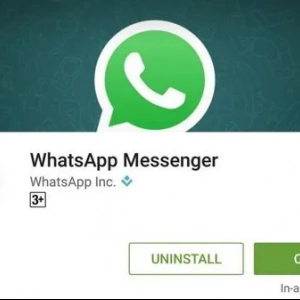 Cum să configurați whatsapp pe telefon și cum să îl folosiți?
Cum să configurați whatsapp pe telefon și cum să îl folosiți? The sims 4 tutorial rapid: cum să compui un cântec
The sims 4 tutorial rapid: cum să compui un cântec